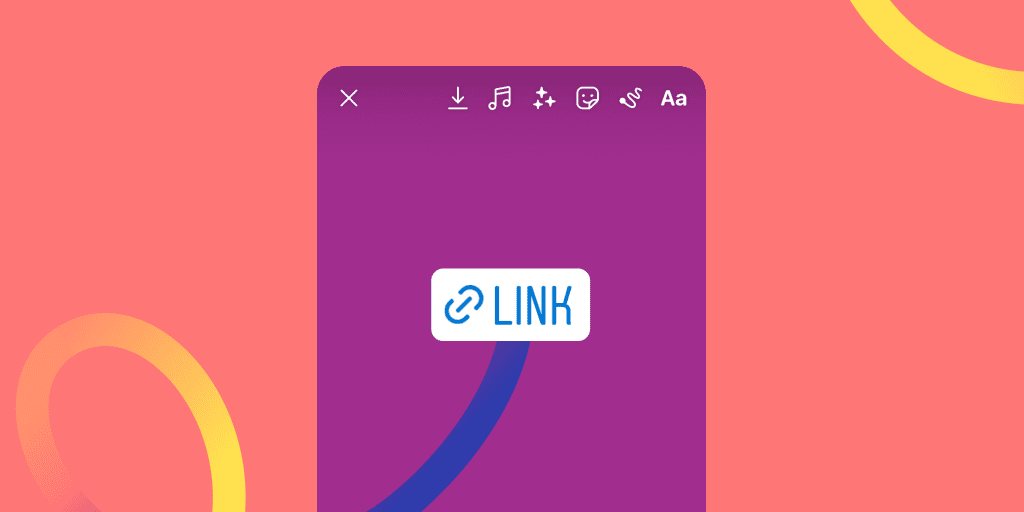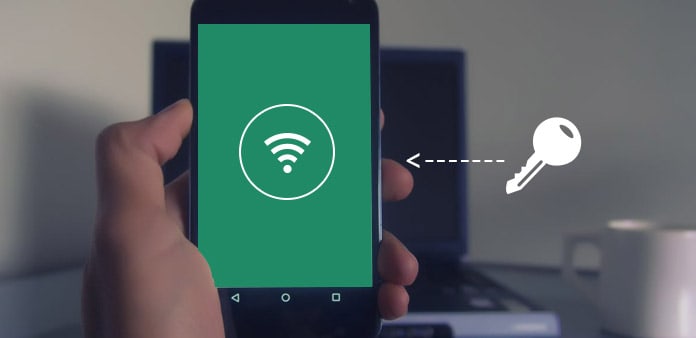Jak odzyskać usunięte wiadomości z WhatsApp na Androidzie
Odzyskiwanie danych komunikatora WhatsApp jest łatwe i szybkie, ale wymaga wcześniejszego przygotowania kopii zapasowej. Kopia zapasowa WhatsApp może być tworzona automatycznie, dzięki czemu Twoje dane są zawsze bezpieczne i gotowe do odzyskania, a Ty nie tracisz czasu ani nie musisz o niczym pamiętać.
Czytaj dalej, jeśli chcesz dowiedzieć się, jak odzyskać usunięte wiadomości, czaty lub multimedia z WhatsApp na smartfonie z Androidem.
Generalnie, komunikator WhatsApp umożliwia utworzenie kopii zapasowej danych za pomocą Google Drive lub zapisanie danych zapasowych lokalnie. Lokalna kopia zapasowa jest tworzona automatycznie każdego dnia o 2 nad ranem i jest zapisywana jako plik w pamięci telefonu.
Odzyskiwanie wiadomości z Google Drive
Przy użyciu Dysku Google można tworzyć kopie zapasowe czatów i multimediów wymienionych w czatach na WhatsApp. Jest to funkcja przydatna także gdy wymienisz swoje urządzenie z Androidem na nowe, ponieważ możesz łatwo zaimportować na nie poprzednie czaty i multimedia.
Kopia zapasowa przy użyciu Dysku Google:
- Otwórz WhatsApp
- Stuknij menu (trzy kropki w górnym prawym rogu) > Ustawienia > Czaty > Kopia zapasowa.
- Stuknij Utwórz kopię zapasową lub wybierz częstotliwość tworzenia kopi zapasowej na Dysku Google (dostępne opcje: nigdy (tę opcję zignoruj), tylko kiedy wybiorę „Utwórz kopię zapasową”, codziennie, co tydzień, co miesiąc ).
- Jeśli nie masz jeszcze połączonego konta Google, kliknij Dodaj konto i postępuj zgodnie z instrukcjami.
- Opcjonalnie wybierz czy kopia zapasowa ma być tworzone tylko przez Wi-Fi czy przez Wi-Fi lub sieć komórkową (w zależności od Twojej taryfy może to spowodować dodatkowe opłaty).
Uwaga: Za każdym razem, gdy tworzysz kopię zapasową na Dysku Google przy użyciu tego samego konta Google, poprzednia kopia zapasowa Dysku Google zostaje nadpisana. Nie ma możliwości przywrócenia starszej kopii zapasowej z Dysku Google. Ponadto tworzone kopie zapasowe multimediów i wiadomości nie są chronione przez pełne szyfrowanie WhatsApp na Dysku Google.
Odzyskiwanie kopii zapasowej
WhatsApp automatycznie proponuje odzyskanie chatów i multimediów podczas weryfikacji Twojego numeru telefonu. Wówczas wystarczy stuknąć Odzyskaj. Stąd sposobem na odzyskanie usuniętych wiadomości jest ponowne zainstalowanie komunikatora WhatsApp na smartfonie. Jeśli WhatsApp nie wyświetli pytania o przywrócenie danych, może to być spowodowane tym, że:
- używasz innego konta Google niż poprzednio,
- używasz innego numeru telefonu niż poprzednio,
- plik kopii zapasowej jest uszkodzony,
- plik kopii zapasowej nie został utworzony na Dysku Google ani lokalnie w pamięci.
Uwaga: Plik kopii zapasowej zapisany lokalnie domyślnie znajduje się w folderze /sdcard/WhatsApp/.
Odzyskiwanie kopii zapasowej sprzed 7 dni
WhatsApp automatycznie odzyskuje dane nie starsze niż 7 dni, ponieważ, jak już wspominaliśmy, na Dysku Google zawsze znajduje się tylko najnowsza wersja kopii zapasowej. Aby przywrócić starsze dane, potrzebujesz kopii lokalnej. W tym celu:
- Pobierz menedżer plików, np. ES File Explorer (link na końcu artykułu) i uruchom go.
- Przejdź do sdcard/WhatsApp/Databases. Jeśli Twoja kopia zapasowa nie jest zapisana na karcie SD, poszukaj jej w pamięci wewnętrznej.
- Zmień nazwę pliku kopii zapasowej, którą chcesz zachować z msgstore-YYYY-MM-DD.1.db.crypt12 na msgstore.db.crypt12. W niektórych przypadkach plik może mieć w nazwie crypt9 lub crypt10. Nie zmieniaj liczby w rozszerzeniu „crypt”.
- Odinstaluj WhatsApp.
- Zainstaluj WhatsApp.
- Stuknij Odzyskaj, gdy wyświetli się stosowny komunikat.
Rozwiązanie alternatywne – Dr Fone
Pobierz Dr Fone (link do pobrania na końcu artykułu) i zainstaluj go na Androidzie. Zezwól na debugowanie USB (Ustawienia > Opcje programistyczne > Debugowanie USB) oraz udziel dostępu do zawartości urządzenia. Może się zdarzyć, że Dr. Fone tymczasowo zrootoje urządzenie, ale po zakończeniu odzyskiwania danych root zostanie usunięty. W zależności od liczby plików do odzyskania proces może zająć nawet kilkanaście minut. Na koniec wystarczy wybrać miejsce zapisania odzyskanych plików.

WhatsApp Messenger
WhatsApp Messenger to aplikacja umożliwiająca komunikację przez smartfon. Pozwala wysyłać wiadomości za pośrednictwem sieci bezprzewodowej lub 3G, rozmawiać i wysyłać pliki wideo, obrazy i wiadomości dźwiękowe do kontaktów w kraju i za granicą za darmo oraz otrzymywać powiadomienia, gdy tylko ktoś wyśle do Ciebie wiadomość.

Dysk Google
Dysk Google to aplikacja, która umożliwia przechowywanie plików w jednym miejscu i daje użytkownikom dostęp do nich oraz możliwość udostępniania plików z dowolnego miejsca. Można między innymi pobierać pliki do pracy w trybie offline, tworzyć i edytować dokumenty tekstowe, arkusze kalkulacyjne czy prezentacje oraz konwertować pliki.

ES File Explorer File Manager
ES File Explorer to popularny menedżer plików przechowywanych na urządzeniach z Androidem. Umożliwia zarządzanie dokumentami i aplikacjami zapisanymi w pamięci Androida oraz w Google Drive i Skybox. Rozpoznaje wszystkie formaty plików, umożliwia przenoszenie dokumentów i plików na kartę SD oraz usuwanie lub nawet ukrywanie wybranych plików.

Dr.Fone – Recover deleted data
Dr Fone to narzędzie do odzyskiwania plików usuniętych ze smartfonu z systemem Android, które działa także na urządzeniach bez roota (tworzy tymczasowy root). Dzięki niej można odzyskać i przywrócić usunięte wiadomości, zdjęcia, filmy wideo i dokumenty. Za darmo jest dostępna wersja testowa Dr Fone.